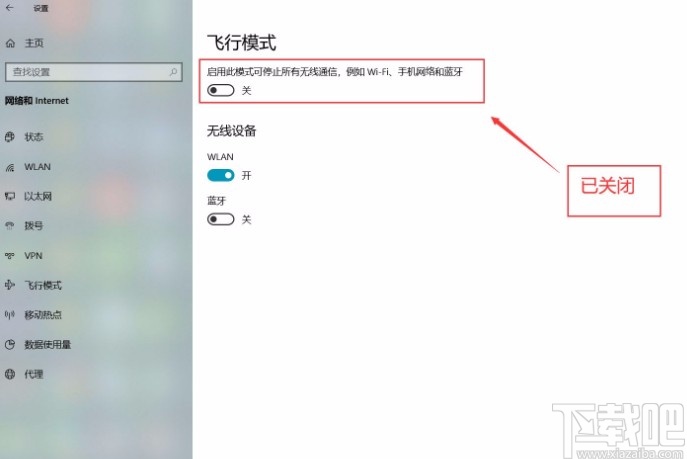win10系统关闭飞行模式的方法
2024-09-19 01:40:01作者:02502攻略网
win10系统是一款非常好用的电脑操作系统,它给用户提供了很多实用的功能,运行起来十分稳定,是很多用户都在使用的操作系统。我们在使用这款操作系统的过程中,在飞机上是不能连接无线通信的,因此在这种情况下会开启飞行模式。但是下飞机后,我们为了让电脑连接网络,从而更好的使用电脑,就需要关闭飞行模式。鉴于有的新手朋友不会对其操作,那么接下来小编就给大家详细介绍一下win10系统关闭飞行模式的具体操作方法,有需要的朋友可以看一看并收藏起来。

方法步骤
1.首先打开电脑,我们在电脑桌面的左下角点击开始按钮打开开始菜单窗口,在窗口左侧点击“设置”选项即可。
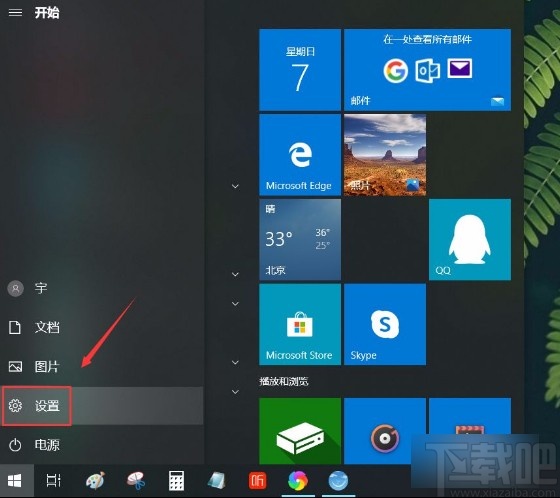
2.接着桌面上就会出现一个设置页面,我们在页面上找到“网络和Internet”选项并点击进入就可以了。
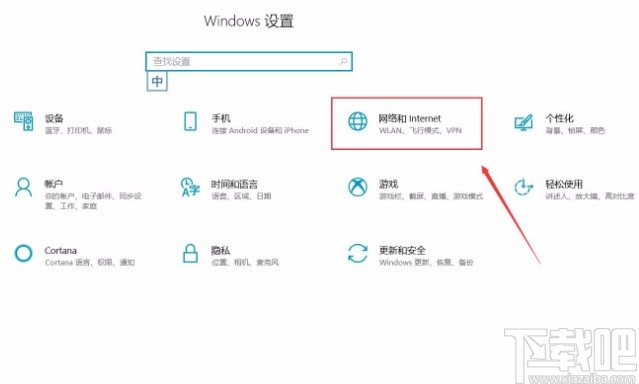
3.然后就会切换到网络和Internet页面,页面左侧有一个边栏,我们在边栏中找到“飞行模式”选项并点击即可。
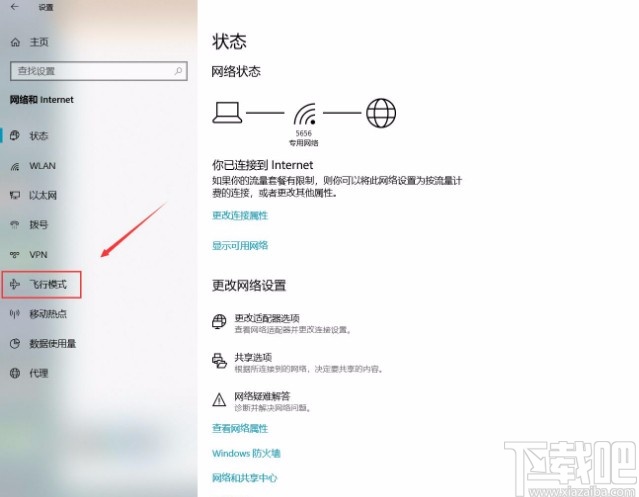
4.接下来在界面上方就可以看到“飞行模式”选项,我们在该选项下方可以看到一个开关按钮,如下图所示。
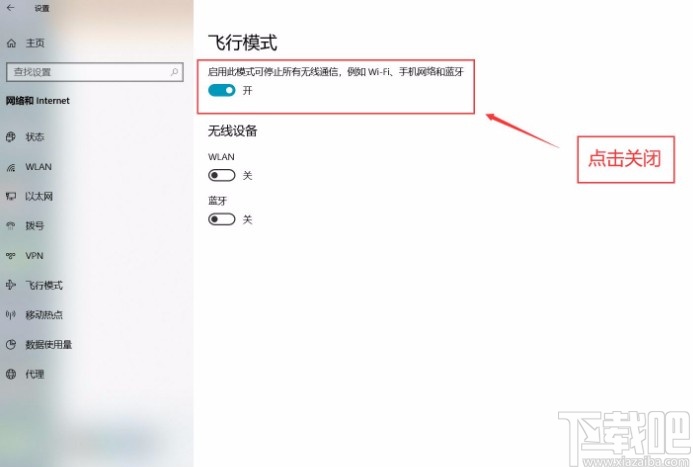
5.最后我们点击“飞行模式”选项下方的开关按钮将其关闭,如下图所示,这样就成功关闭飞行模式了。